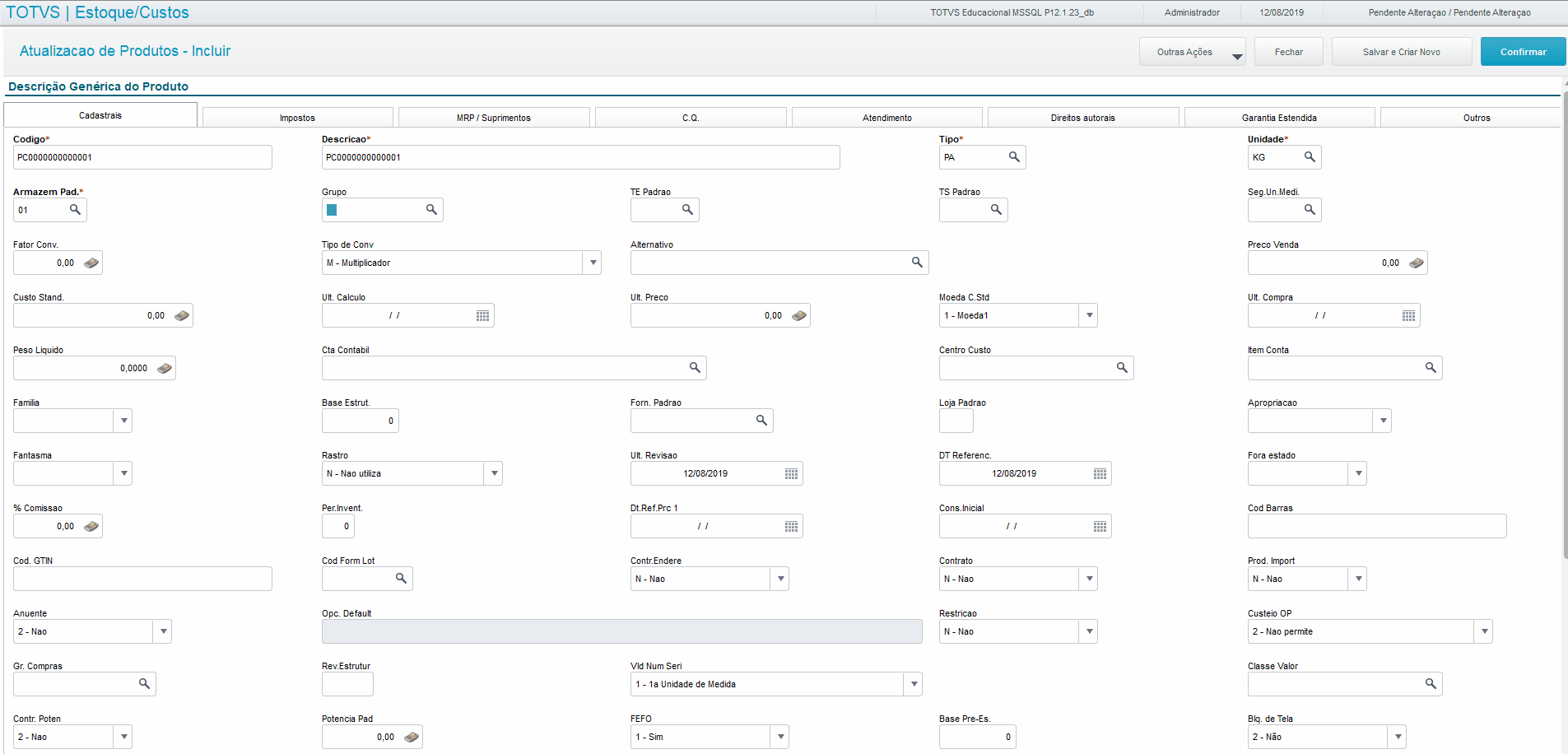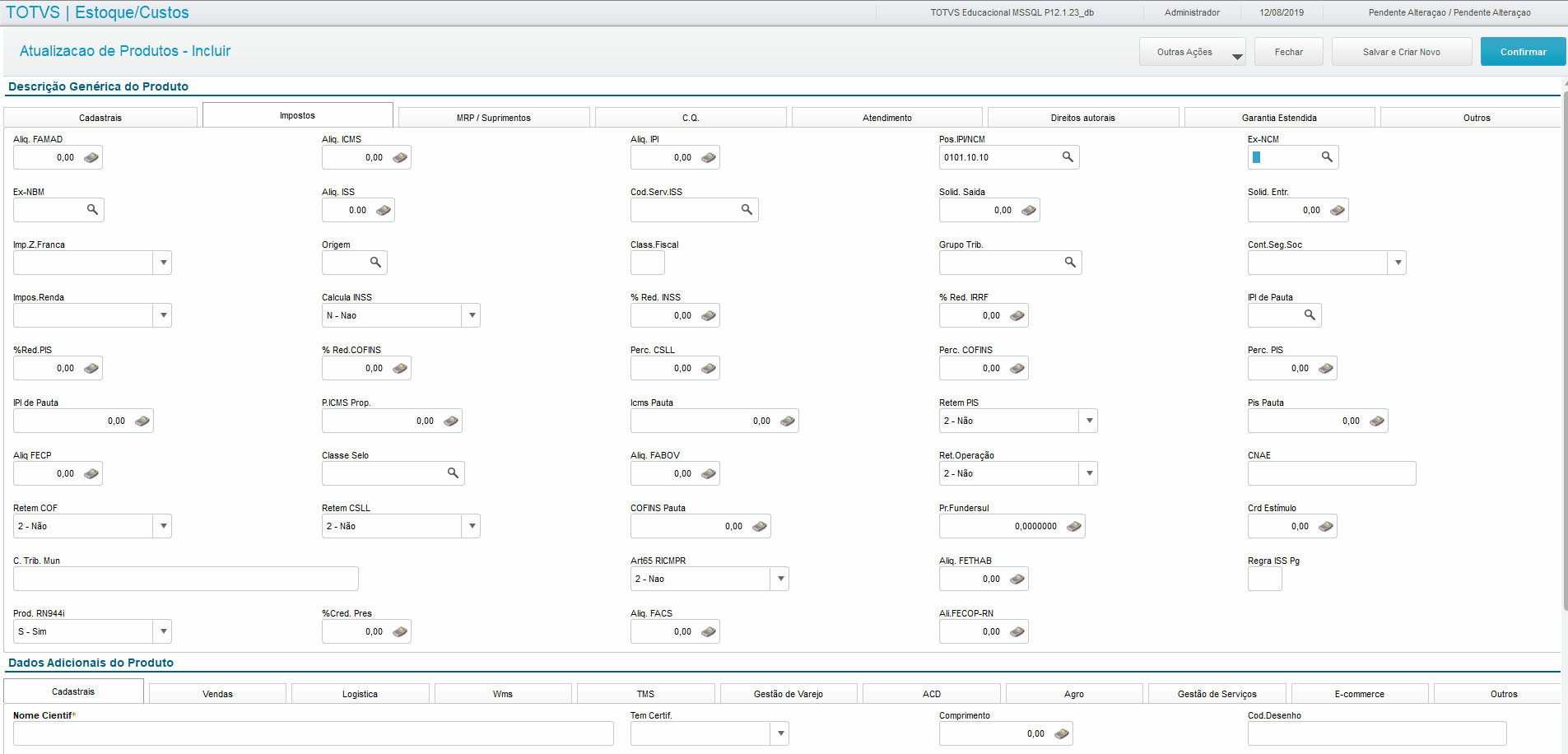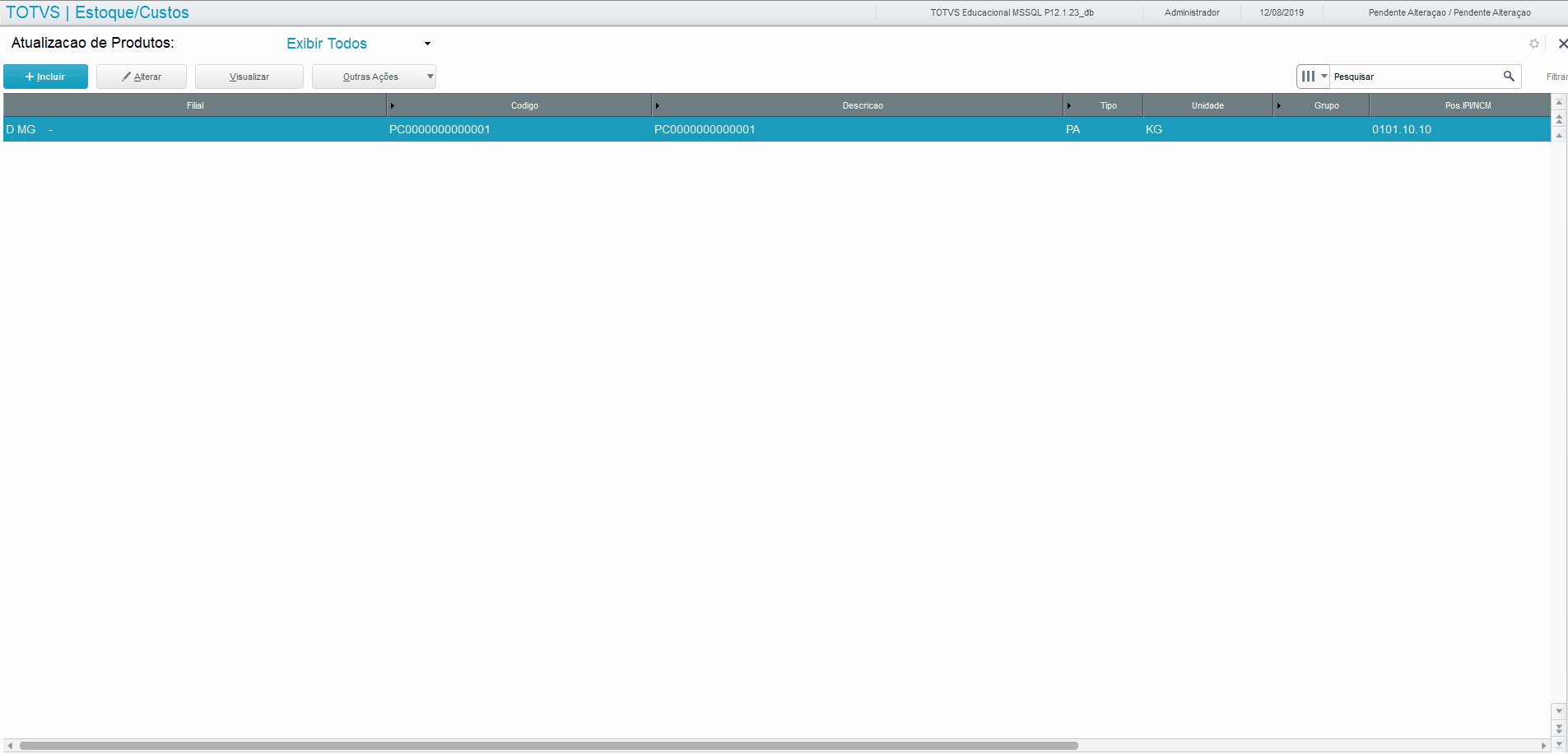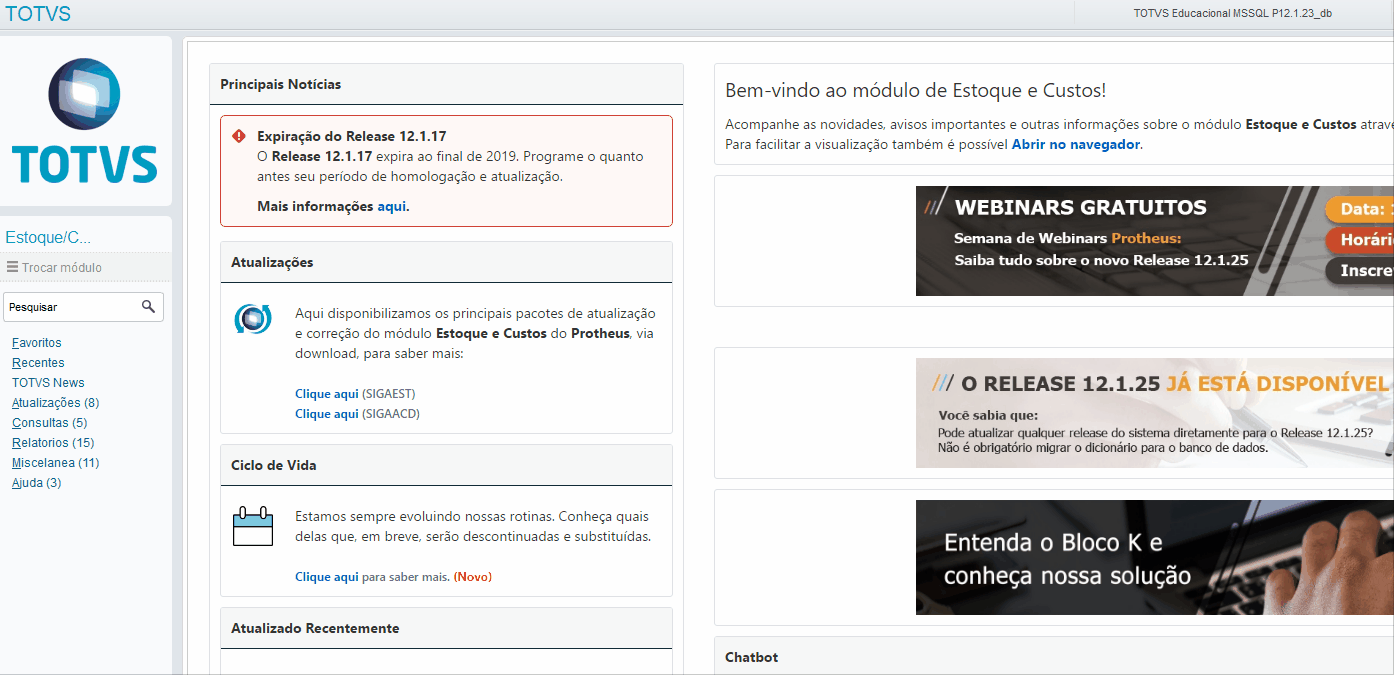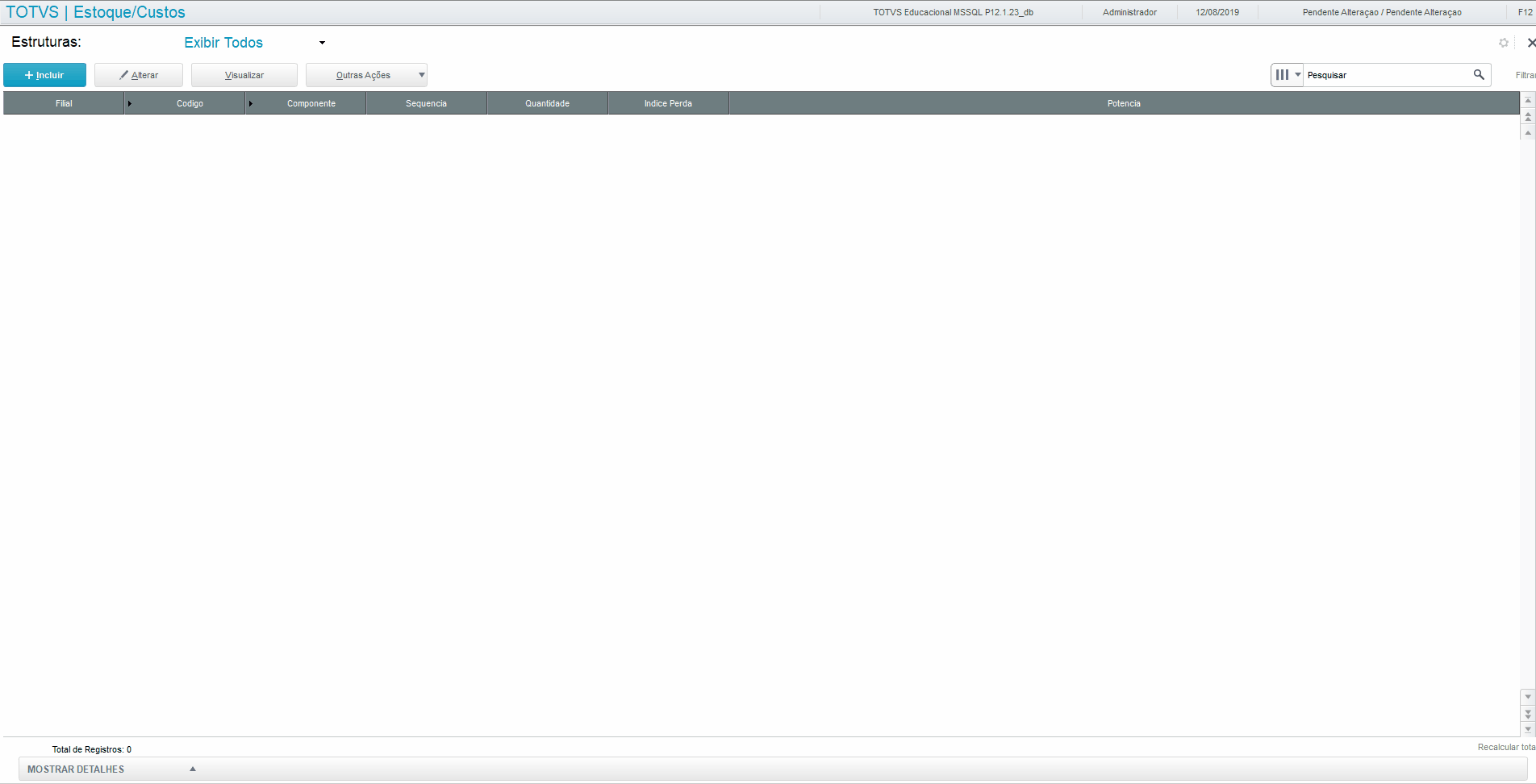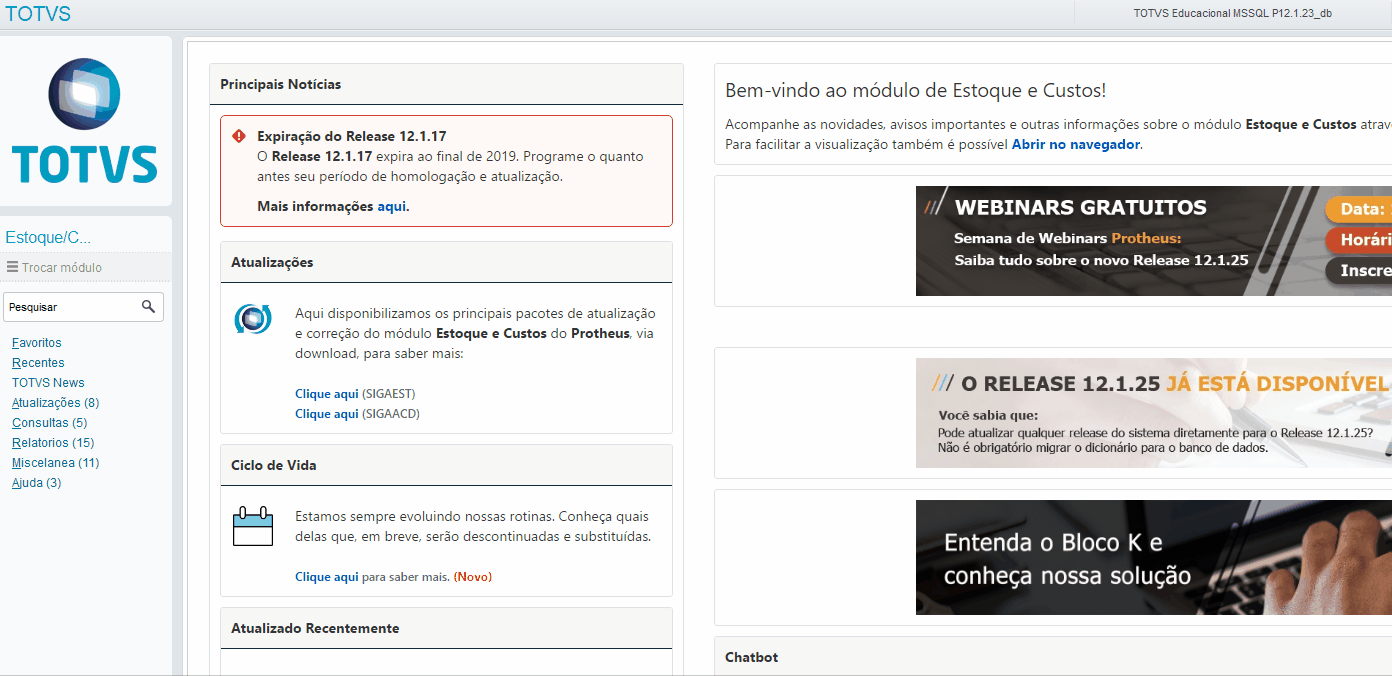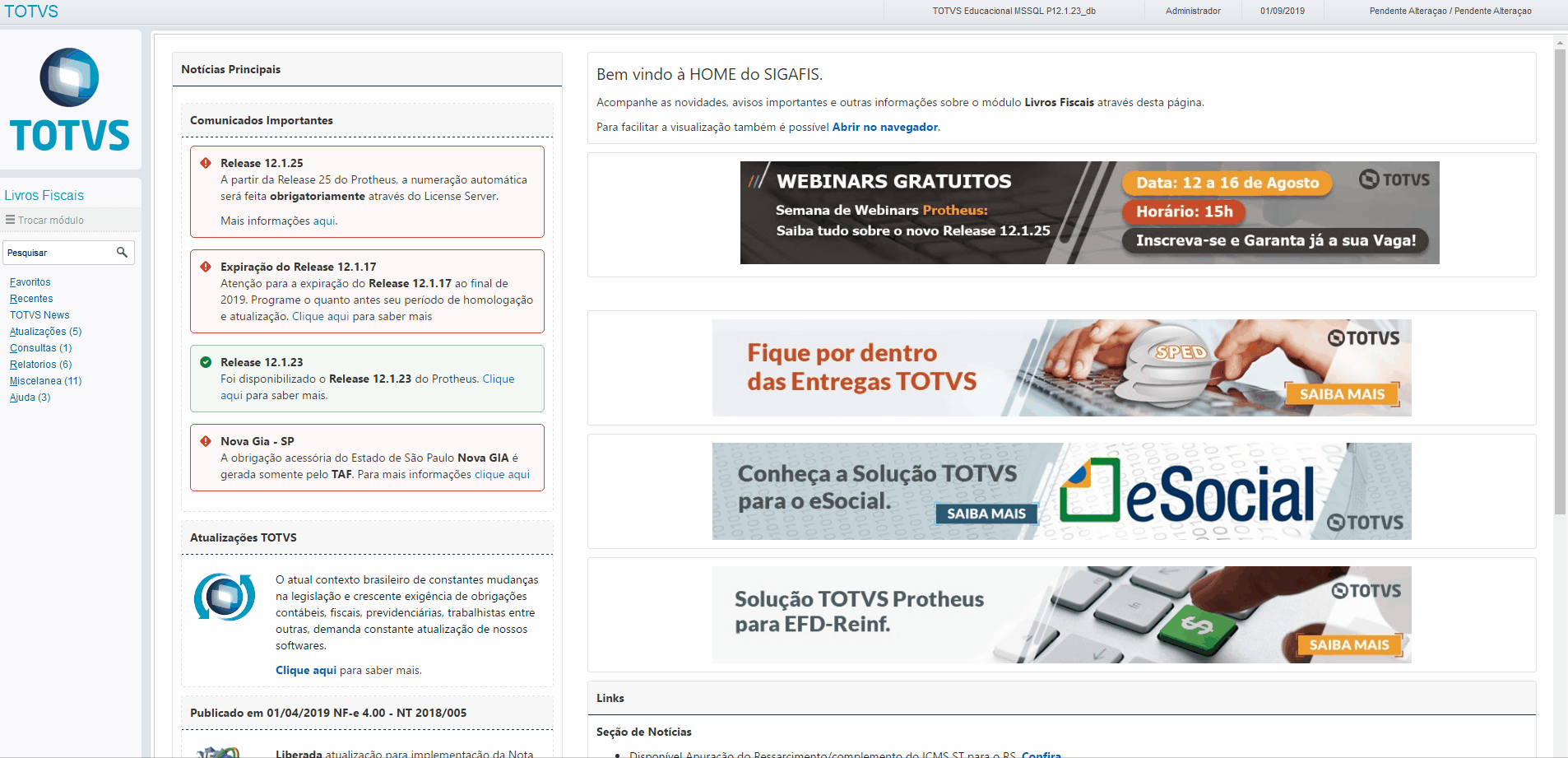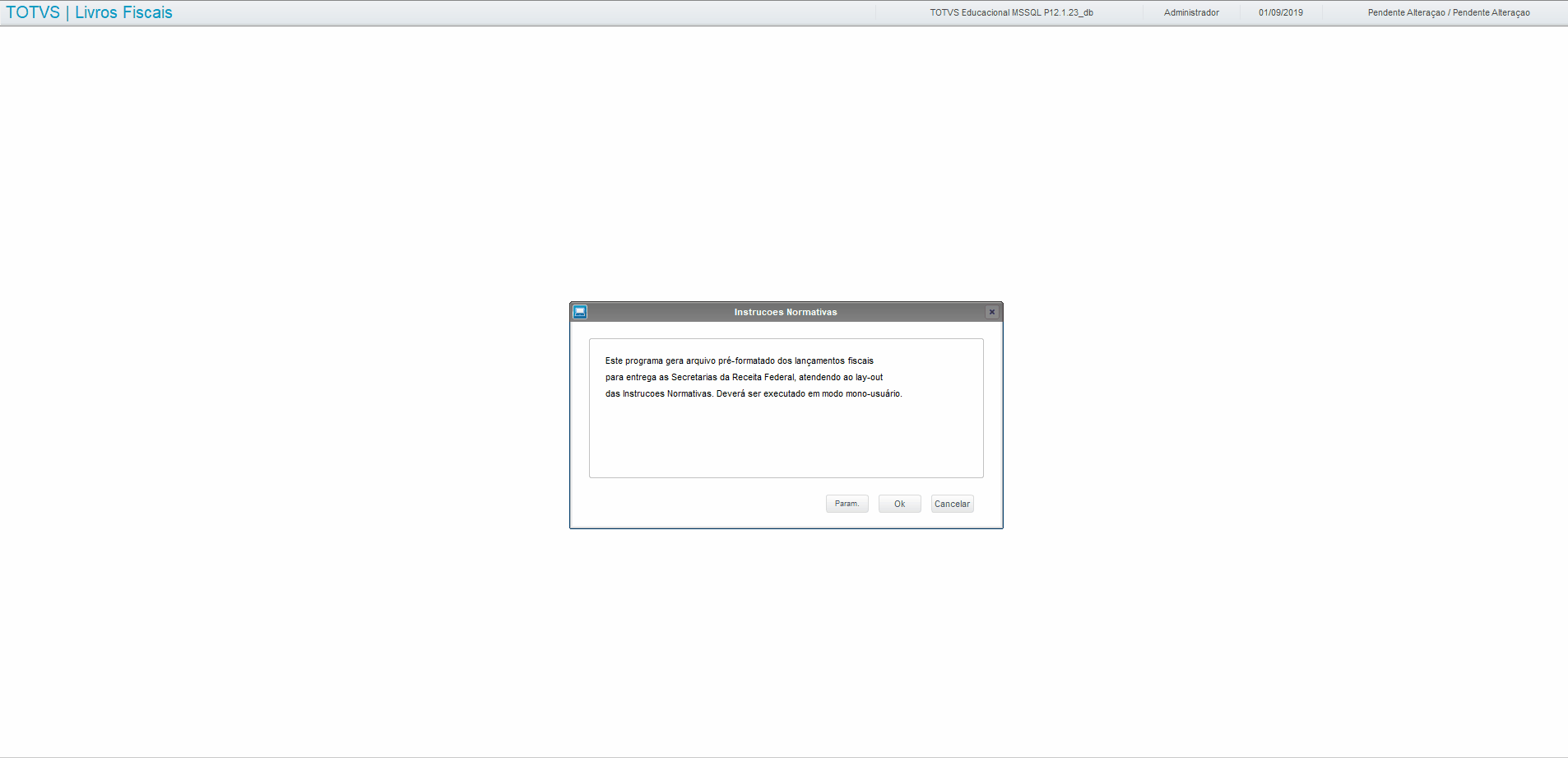O que são as Subseções PC e SC da Seção DG?
Trata-se da listagem dos Produtos Compostos (PC) de substâncias controladas trabalhados pela empresa autorizada, seguidos de suas respectivas Substâncias Componentes (SC). No ERP Microsiga Protheus®, a relação entre Produto Composto e Substância Componente é estabelecida com base nas tabelas de Estruturas (SG1) e Pré-Estruturas (SGG), considerando-se somente 1 nível. A tabela de Pré-Estruturas deverá ser usada para cadastrar a relação entre um Produto Composto e uma Substância Componente não operada pela empresa autorizada e que, por tanto, não deverá ser relacionada nas seções PR ou RC da Seção DG.
No arquivo texto gerado pela rotina Instruções Normativas (MATA950), cada Produto Composto identificado no sistema irá gerar duas ou mais linhas, sendo a primeira a descrição do Produto Composto, identificado pelo prefixo PC, e as demais as descrições dos componentes, identificados pelo prefixo SC.
| Campo | Posição Inicial | Tamanho | Tipo | Faixa Permitida e Exemplos |
|---|---|---|---|---|
| Tipo | 1 | 2 | Alfanumérico | PC |
| NCM (Nomenclatura Comum Mercosul) Comercial do Produto | 3 | 10 | Alfanumérico | Código NCM extraído do campo Pos.IPI/NCM (B1_POSIPI), com máscara aplicada. Exemplo: 2915.90.90. |
| Nome Comercial do Produto | 13 | 70 | Alfanumérico | Extraído do campo da tabela SB5 informado no parâmetro MV_DESCPR, ou do campo de Descrição (B1_DESC) caso o anterior não esteja configurado. |
| Densidade | 83 | 5 | Numérico | Extraído do campo Densidade (B5_DENSID) da tabela SB5, arredondado em 2 casas decimais e limitado ao valor de 99,99. |
| Campo | Posição Inicial | Tamanho | Tipo | Faixa Permitida e Exemplos |
|---|---|---|---|---|
| Tipo | 1 | 2 | Alfanumérico | SC |
| Código ProdutoNcm | 3 | 11 | Alfanumérico | Código do Produto Químico controlado conforme estabelecido no sistema Siproquim 2 da Polícia Federal, extraído do campo configurado no parâmetro MV_CODMAPA. Exemplo: TPN12881067. |
| Concentração | 14 | 2 | Numérico | Extraído do campo Concentração (B5_CONCENT) da tabela SB5, arredondado em um valor inteiro e limitado ao valor de 99. |
Exemplo:
PC2323.23.66Nome comercial do produto 99,99
SCTPN1322109699
SCTPN1323109799
Nota
Somente na subseção SC,caso o parâmetro de aglutinação MV_AGLUTPR esteja configurado como ".T.", dois cadastros diferentes na tabela de produtos (SB1) que contenham o mesmo código de produto químico (campo configurado no parâmetro MV_CODMAPA), o mesmo código NCM e a mesma concentração (considerando-se o valor inteiro, limitado a 99), serão considerados como o mesmo produto químico, gerando somente um registro no arquivo texto e no relatório.
Atenção!
Para executar o exemplo a seguir, é necessário que o ambiente esteja minimamente configurado para a extração do MAPAS e que o Parâmetro MV_PFCOMPO esteja preenchido com um campo válido da SB5. Consulte as seções Configurações mínimas de ambiente e Configurações para identificação de Produtos Compostos deste documento para maiores detalhes.
Nota
O exemplo a seguir usa o parâmetro MV_CADPROD preenchido com o valor "|SBZ|SB5|SGI", permitindo o cadastro do Complemento do Produto (SB5) diretamente pela rotina de Cadastro de Produtos (MATA010).
- No menu do módulo de Estoque/Custos (SIGAEST), acesse Atualizações > Cadastros > Produto > Produtos
- Clique em Incluir, e preencha os campos Código, Descrição, Tipo e Armazém Pad. conforme desejado:
- Na aba Impostos, preencha o campo Pos.IPI/NCM com o código NCM do produto.
- Na seção Dados Adicionais do Produto, preencha o campo Nome Cientif e, na aba Outros, preencha os campos de Concentração e Densidade.
- Ainda na aba Outros da seção Dados Adicionais do Produto, preencha o campo configurado no parâmetro MV_PRODPF como "S-Sim" e, caso utilizado, preencha o campo configurado no parâmetro MV_DESCPR.
- Para indicar o Produto Composto, preencha o campo configurado no parâmetro MV_PFCOMPO como "S-Sim".
- Repita os passos anteriores para criar mais 2 produtos. Desta vez, em ambos, preencha o campo configurado em MV_PFCOMPO como "N-Nao" (ou deixe-o em branco).
- No menu do módulo de Estoque/Custos (SIGAEST), acesse Atualizações > Engenharia > Estruturas > Estruturas
- Cadastre uma Estrutura para o Produto Composto cadastrado anteriormente, utilizando um dos outros 2 produtos não compostos como componente.
- No menu do módulo de Estoque/Custos (SIGAEST), acesse Atualizações > Engenharia > Estruturas > Pré-Estruturas
- Cadastre uma Pré-Estrutura para o Produto Composto cadastrado anteriormente, desta vez utilizando como componente o outro produto não composto (aquele que não foi utilizado como componente da Estrutura cadastrada anteriormente).
- No menu do módulo Livros Fiscais (SIGAFIS), acesse Miscelânea > Arq. Magnéticos > Instr. Normativas
- Clique na opção Param. e preencha as perguntas conforme necessidade. Preencha MAPAS na terceira pergunta e, ao retirar o foco do campo, selecione o arquivo MAPAS.INI. Ao final, clique em Ok para ser direcionado ao próximo grupo de perguntas.
- Preencha as perguntas conforme necessidade e clique em Ok para iniciar o processamento.
Ao final do processamento, verifique o diretório escolhido para geração do arquivo texto, localize o arquivo e abra-o. Seu conteúdo será parecido com o da imagem abaixo:
Note que foi gerado um registro da subseção PR, que refere-se ao componente da Estrutura (SG1) do Produto Composto. O componente declarado na Pré-Estrutura (SGG) é interpretado como um produto não operado pela empresa autorizada e, por isso, não gera registro na subseção PR.
O Relatório de conferência MATR913 apresentará os dados da seguinte forma: